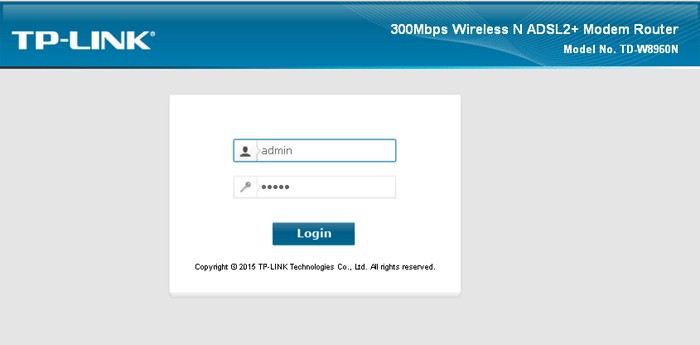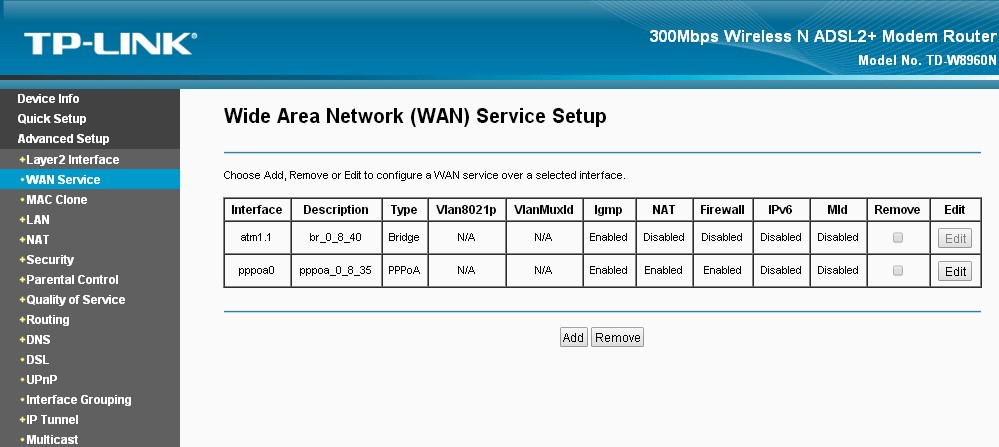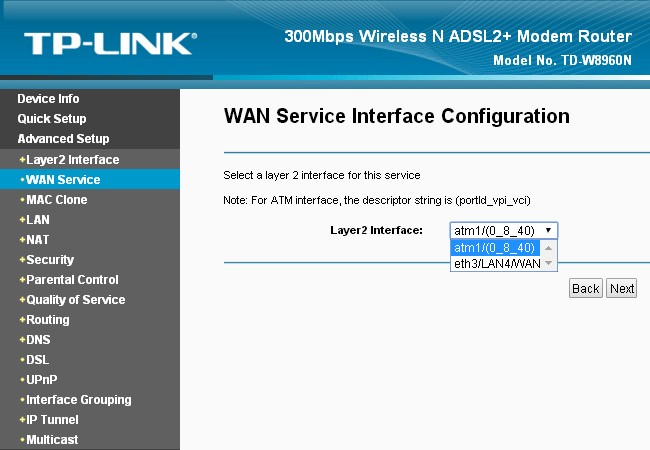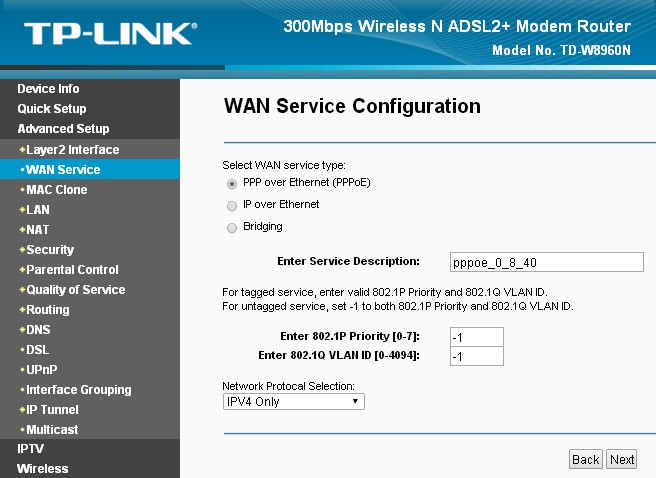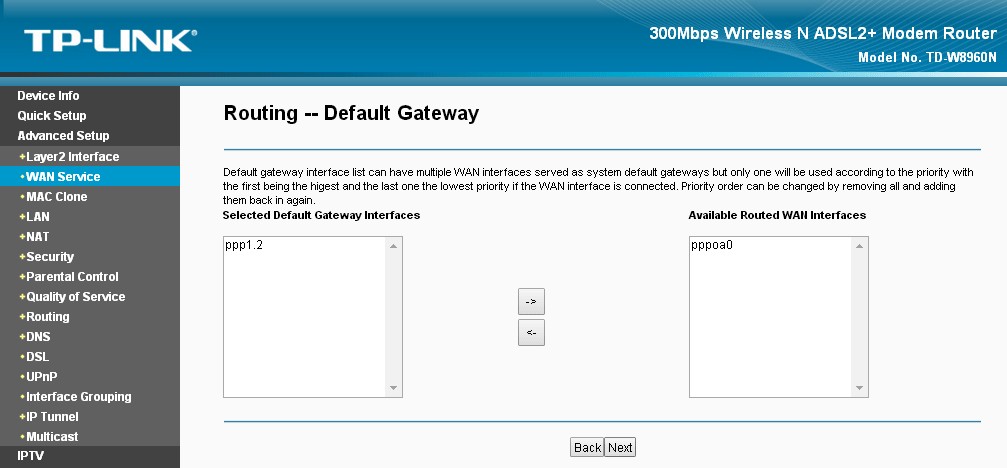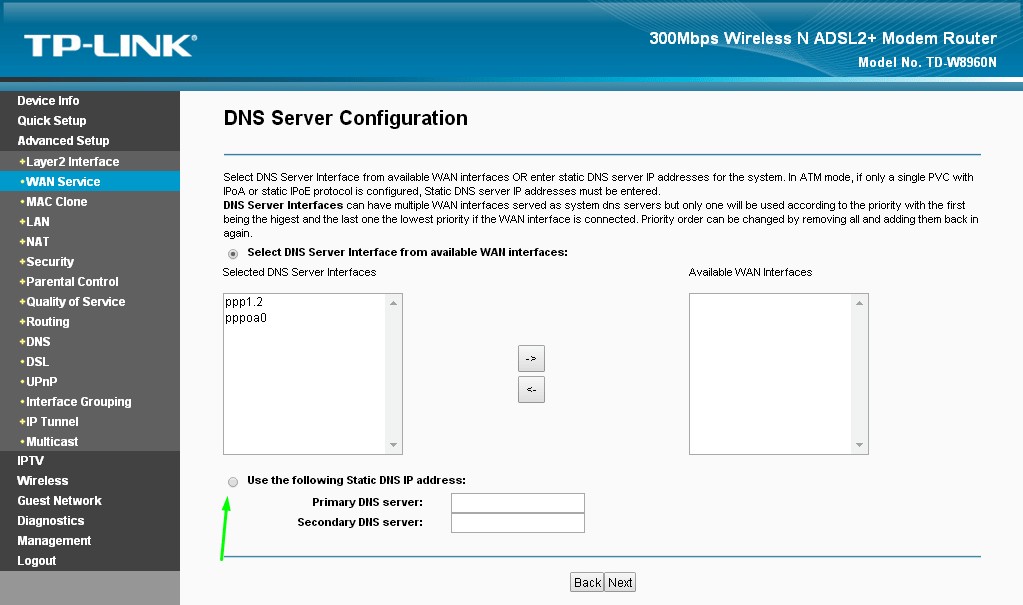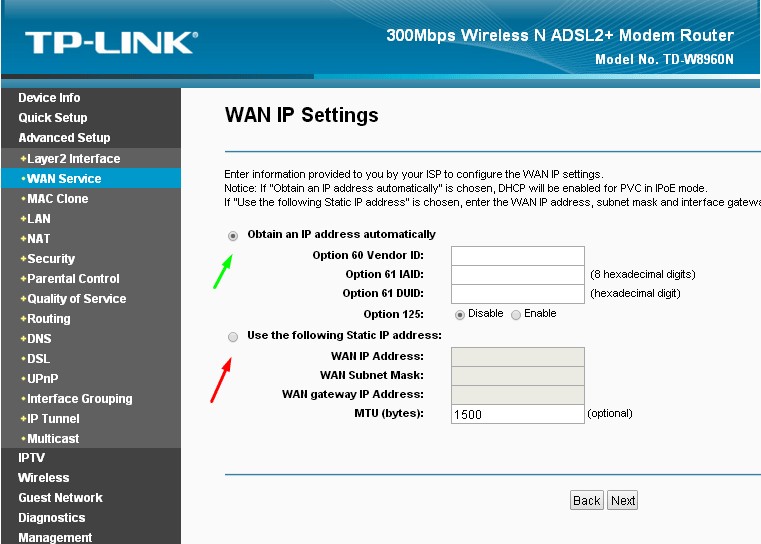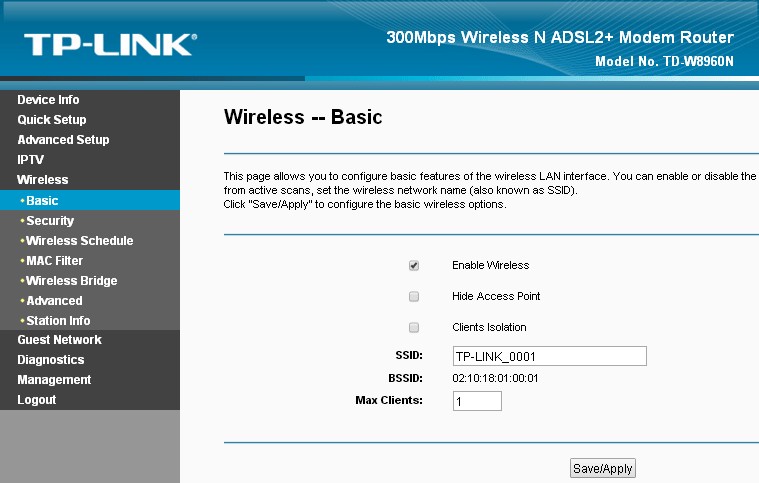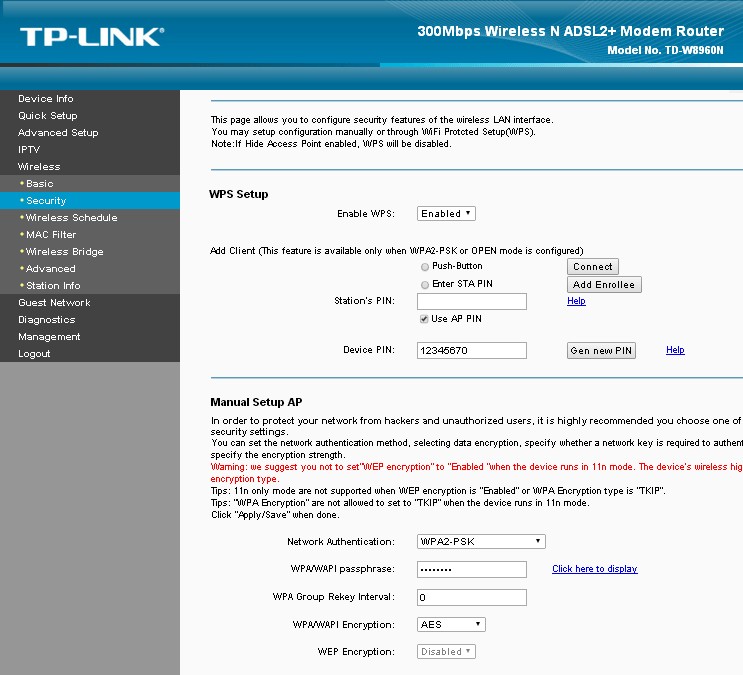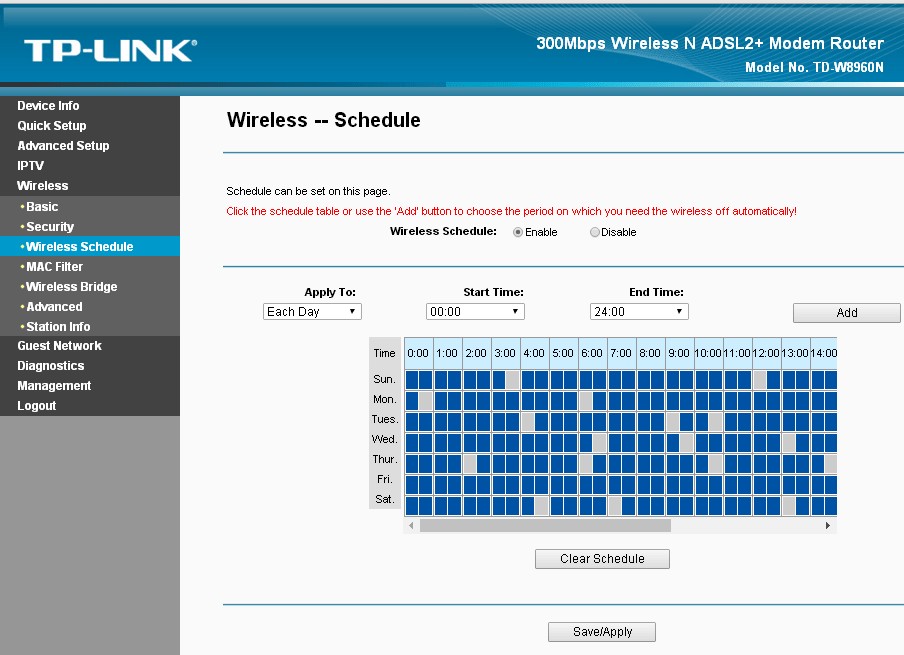- Как настроить роутер TP-LINK TD-W8960N: для провайдера Ростелеком
- Подключение к сети
- Тонкости настройки
- Протокол PPPoE
- IP over Ethernet
- Точка доступа
- Настройка расписания действия сети
- Как провести настройку TP-Link TD W8960N Ростелеком
- Как настроить подключение к интернету через роутер tp link td w8960n для ростелеком
- Смена заводского пароля
- Ppp over ethernet — pppoe
- Ip over ethernet
- Bridging
- Настройка wifi
- Раздел basic
- Раздел security
- Дополнительные возможности беспроводного маршрутизатора
- Настройка цифрового телевидения iptv
- Tp link td 8960n настройка ростелеком на русском
- Краткий обзор маршрутизатора tp link td w8960n
- TD W8950ND: обзор возможностей и настроек для Ростелекома
- Комплект поставки
- Особенности модели
- Установка и подключение устройства
- Настройка подключения к интернету на роутере tp link td w8960n
- «PPP over Ethernet (PPPoE)»
- «IP over Ethernet»
- Тонкости настройки
- Протокол PPPoE
- IP over Ethernet
- Точка доступа
- Настройка расписания действия сети
- Роутер tp link td w8960n: настройка wifi
- Раздел «Basic»:
- Раздел «Security»:
- Настройка
- PPPOE
- IP Over Ethernet
- Режим репитера
- Дополнительные возможности беспроводного маршрутизатора
- Настройка wifi
- Раздел basic
- Раздел security
- Подключение к сети
- Настройка в браузере
Как настроить роутер TP-LINK TD-W8960N: для провайдера Ростелеком
Модель от TP-LINK, известная как TD-W8960N, представляет собой маршрутизатор с четырьмя портам. Отличительной его особенностью является встроенный модем ADSL2+. Его максимальная скорость достигает 300 Мбит/сек, обеспечивая комфортное использование доступа к интернету. Ниже рассмотрен процесс его подробной настройки через веб-интерфейс.
Подключение к сети
В первую очередь соедините маршрутизатор с компьютером проводом (патч-кордом), поставляемым в комплекте. Также положите договор с провайдером на видное место, поскольку в нем содержится информация по настройкам соединения.
После подключения нужно открыть веб-браузер и в адресной строке набрать tplinkmodem.net. Это адрес по умолчанию для входа в веб-интерфейс. Логин и пароль стандартные – admin.
Также найдите в договоре информацию, предоставленную провайдером – методы аутентификации, интерфейсы, логин и пароль.
Настроить TP-LINK TD-W8960N можно двумя способами – Quick Setup (быстро) или Advanced Setup (расширенно). Выберем второй вариант – он позволяет выполнить тонкую настройку и позволит получить представление об этом процессе. Впрочем, в первом варианте достаточно указать основные данные, после чего маршрутизатор будет перезагружен. При следующем включении интернет должен быть подключен.
Тонкости настройки
Процесс расширенной настройки представляет собой последовательность действий:
- Выберите в левом меню Advanced Setup и перейдите в «Wan Service». Нажмите «ADD», чтобы создать соединение.
- Из предложенных интерфейсов ATM или ETH выберите необходимый (сегодня все российские провайдеры используют ETH, ATM еще остается востребованным в нескольких странах). Подтвердите выбор кнопкой «Next».
- Теперь нужно выбрать тип подключения, используемый провайдером в строчке «Select WAN service type». Далее порядок действий будет отличаться, в зависимости от провайдера. Рассмотрим, как выглядит настройка TP-LINK TD-W8960N для Ростелеком (провайдер использует протокол PPPoE).
Протокол PPPoE
Инструкция по настройке в русском веб-интерфейсе представлена в следующем видео:
Здесь в полях Username и Password нужно указать предоставленные логин и пароль. Если потребуется, установите «Authentication Method» (перед подключением будет необходимо постоянно авторизовываться). Прочие параметры изменять не нужно.
Перейдите к следующим настройкам, где нужно выбрать шлюзы по умолчанию и снова нажать «Next».
Серверы DNS можно выбрать из используемых шлюзов WAN или прописать их самостоятельно, нажав «Use the following Static DNS IP address».
IP over Ethernet
Это значит, что роутер будет в автоматическом режиме получать IP-адрес или пользоваться статическим. Для первого случая потребуется указать (если это требует провайдер) одну из опций «Option 60 Vendor ID», «Option61 IAID» и «Option 61 DUID».
При установке статистического адреса нужно активировать «Use the following Static IP address» и ввести следующие параметры:
- IP-адрес сети;
- маска подсети;
- IP-адрес шлюза.
Остальные настройки следует ввести аналогично описанным в случае с PPPoE.
Точка доступа
Откройте меню Wireless, чтобы настроить беспроводную точку доступа. В первом разделе Basic (Базовые настройки) выберите следующее:
- активируйте опцию «Enable Wireless», чтобы запустить беспроводную сеть;
- при необходимости можно сделать точку доступа скрытой – нажмите «Hide Access Point»;
- изолировать клиентов в сети можно параметром «Clients Isolation»;
- название точки указывается в поле «SSID»;
- максимальное число клиентов указывается в строке «Max Clients».
В разделе безопасности «Security» можно настроить такие параметры:
- если вы не собираетесь использовать «WPS» для подключения, укажите «Disabled» в «WPS Setup»;
- в строке «Network Authentication» доступны на выбор несколько методов авторизации.
В случае выбора некоторых способов аутентификации может потребоваться код доступа для будущей сети или для сервера Radius (нужно будет ввести его IP-адрес).
Чтобы маршрутизатор подключился к телевизионной приставке, следует перейти в раздел «IPTV»:
- Напротив строчки «Enable» активируйте галочку.
- Укажите номер порта, который будет использоваться или использовался для подключения ТВ-приставки.
- Укажите значения «VPI» и «VCI», которые предоставил провайдер в договоре.
Когда настройка будет завершена, останется перезапустить роутер – после этого изменения будут применены.
Настройка расписания действия сети
В веб-интерфейсе TP-LINK TD-W8960N можно перейти в пункт меню «Wireless Schedule». Здесь можно установить график по включению или отключению действующей беспроводной сети. Чтобы настроить его на свое усмотрение, выполните несколько действий:
- Включите Enable напротив «Wireless Schedule»;
- «Apply to» позволяет указать период действия расписания – можно выбрать ежедневное или еженедельное.
- Остается ввести интервалы действия сети, задав для «Start Time» и «End Time» соответствующее время.
Таким образом, настройка роутера – не сложная процедура. Единственное – нужно правильно указывать данные провайдера. В противном случае доступа к беспроводной сети не будет.
Источник
Как провести настройку TP-Link TD W8960N Ростелеком
Среди оборудования, предоставляемого операторами в аренду, присутствует TP-LINK TD-W8960N с настройкой Ростелеком. Он находит применение там, где есть проблемы с прокладкой кабельных Ethernet и оптоволоконных линий связи сети интернет. Эта модель по технологи ADSL предоставляет потребителям весь спектр услуг провайдера, включая iptv.
Как настроить подключение к интернету через роутер tp link td w8960n для ростелеком
Перед проведением настроек необходимо изучить инструкцию по подключению изделия. В заключенном договоре отражена информация, необходимая при создании интернет соединения. По телефону call- центра круглосуточно можно получить консультацию.
Изучив возможности и характеристики модема, можно приступать к его подключению. Для этого на задней панели изделия расположены разъемы и кнопки:
- гнездо для подключения источника постоянного тока DC 12 В, 1 А;
- 2 высокочастотных разъема съемных Wi-Fi антенн диапазона 2,4 Ггц;
- разъем ADSL типа RJ11 подключения кабеля провайдера услуг по телефонной линии;
- 4 разъема LAN типа RJ45 подключения потребителей проводной Ethernet локальной сети;
- кнопка ON/OFF включения/выключения питания;
- кнопка WI FI включения режима беспроводной связи;
- кнопка RESET (утоплена) сброса текущих настроек к их заводским значениям;
- кнопка WPS для быстрого подключения устройств потребителей беспроводной сети.
К разъему ADSL подключается телефонный кабель от одного из выходов сплиттера. Особенностью роутера является его способность использовать один из портов LAN для подключения кабеля провайдера, работающего с использованием Ethernet линий. Порт имеет обозначение WAN-LAN4.
Для настройки маршрутизатора ТП-ЛИНК используется стационарный компьютер (ПК) или ноутбук, подключаемые к коннектору LAN1. Кабель провайдера подстыкован к ADSL разъему.
Вход в интерфейс модема осуществляется вводом в строку адреса, используемого на ПК веб-браузера, его IP-адреса. Информация о нем доступна на этикетке изделия — http://tplinkmodem.net. После его ввода во всплывающем окне требуется заполнить поля с именем пользователя и паролем. На новом изделии заводские значения — admin/admin. Их надо занести в нужные поля и нажать Login. Должна открыться главная страница интерфейса.
Смена заводского пароля
Заводские значения доступны для всех. Необходима смена заводского пароля на индивидуальное его значение для абонента. В меню надо открыть раздел System Tools. После выбора в нем пункта Password появляется возможность заменить старый стандартный пароль admin на индивидуальный новый, а также имя пользователя.
Указав действующие заводские данные, в дополнительных полях надо внести информацию о их новых значениях с подтверждением и сохранением (Save). После этого во всплывающем окне производится ввод сохраненных значений и вход в интерфейс роутера.
Ppp over ethernet — pppoe
Настройка типа интернет-соединения доступна на главной странице интерфейса. Выберите advanced setup, а в нем раздел wan service. Надо удалить все существующие до этого соединения. Такие же действия по удалению надо произвести в подразделе «Интерфейс уровня 2». Для создания новых интерфейсов на этой странице надо нажать «Добавить».
На следующей странице потребуется ввод значений показателей VPI и VCI. Для каждого филиала Ростелекома они индивидуальны для интернета и для телевидения. О них можно узнать в техподдержке. Введенные значения интерфейса интернета надо «Сохранить». Таким же образом добавляются и сохраняются показатели iptv.
После следующего выбора подраздела WAN в нем надо кликнуть «Добавить». Из списка созданных интерфейсов надо выбрать тот, что для интернета. Нажмите кнопку Next. На следующей странице указывается тип соединения -«ethernet pppoe с нажатием Next. После перехода в соответствующие поля страницы заносятся имя пользователя и пароль из договора, заключенного с провайдером. Дальнейший переход выводит на итоговую страницу созданного соединения. Нажимаем кнопку save apply.
Ip over ethernet
Настройка повторяет предыдущую, но тип подключения на странице «Настройка подключения WAN» указывается как IP over Ethernet. Для него не требуется ввод имени пользователя и пароля. IP-адрес может быть получен автоматически в сети от сервера DHCP или быть статическим. Для такого соединения открывается дополнительная страница интерфейса, в которой указывается статический адрес, маска подсети, путь к IP-адресу.
Bridging
На странице «Настройка подключения WAN» маркер ставится напротив пункта «Мост». Режим используется для расширения уже существующей на другом роутере Wi-Fi сети. Маршрутизатор, на котором выбран этот режим? принимает сигнал ведущего роутера и организует свою сеть со своим именем и паролем.
Настройка wifi
Беспроводная сеть для надежного своего функционирования требует предварительной настройки. Она должна обеспечить защиту беспроводного соединения от несанкционированного доступа и сохранит оплаченный лимит трафика.
Раздел basic
Вход производится с главной страницы нажатием «Беспроводной режим» и выбора в нем подраздела «Основные настройки». На этой странице создаваемой сети производится перевод ее в активный режим и присваивается произвольное имя с сохранением данных.
Раздел security
Переход в подраздел осуществляется с помощью нажатия на строку «Безопасность». В нем выбирается один из методов аутентификации — WPA2-PSK, шифрование — AES и создается пароль, защищающий сеть, который необходимо ввести для начала работы в ней. Его нужно запомнить.
Дополнительные возможности беспроводного маршрутизатора
К ним можно отнести родительский контроль, проведение диагностики устройства с указанием возможных методов устранения обнаруженной неисправности. Возможность пользоваться iptv с выбором желаемого контента также можно отнести к дополнительным возможностям роутера.
Настройка цифрового телевидения iptv
Для просмотра Ростелеком предоставляет STB-приставку. Она подключается к роутеру через LAN-порт, назначенный в его настройках. На странице «Настройка подключения WAN» созданный интерфейс второго уровня для iptv подключается через «Мост». На странице «Группировка портов» создается группа IP TV, в которую включают рабочий порт iptv (LAN4). Теперь он используется только для работы с приставкой. ПК не сможет его использовать. Настройки применяются и сохраняются.
Источник
Tp link td 8960n настройка ростелеком на русском
Краткий обзор маршрутизатора tp link td w8960n
При создании данной модели разработчики «отошли» от используемой для большинства маршрутизаторов компании ТП Линк цветовой палитры (это белый и черный оттенки) и оформили роутер TD-W8960N в тёмном синем цвете.
На лицевой стороне корпуса размещена индикаторная панель, состоящая из девяти элементов:
- «Питание» — индикатор может находиться в двух состояниях (включен/выключен).
- «ADSL» — мигающий индикатор указывает на синхронизацию с «ADSL».
- «Internet» — если индикатор включен – соединение успешно, если выключен – отсутствует соединение или маршрутизатор работает в режиме «Bridge».
- «WiFi» — мигание индикатора означает, что осуществляется приём или передача данных.
- «WPS» — информирует об активности подключения к беспроводной сети по технологии «WPS».
- «LAN 1/2/3/4» — статус подключения сетевых устройств.
На обратной стороне корпуса расположены две антенны для приёма и передачи сигнала, а также порты и разъёмы подключения внешних устройств:
- «ADSL» — служит для подключения к модему сплиттера или телефонной линии.
- Комбинированный «LAN/WAN» и «LAN» порты.
- Кнопка «WiFi».
- Комбинированная кнопка «WPS/RESET».
- Кнопка для включения/отключения маршрутизатора «ON/OFF».
- Разъём для подключения адаптера питания.
TD W8950ND: обзор возможностей и настроек для Ростелекома
TD W8950ND, как для устройства бюджетного класса, обладает производительным железом и широким рядом функциональных возможностей, среди которых поддерживаются настройки для IP телевидения и телефонии от Ростелекома.
Роутер прост в установке и подключении. Настроить TP Link TD W8901N от Ростелекома также не составит труда. Приобретая подобную модель, пользователь совершает выгодную сделку, которая позволит сэкономить на создании домашней сети. Несмотря на низкую стоимость, оборудование в плане аппаратной части практически не отличается от более дорогих вариантов. Единственным минусом, который сразу же можно заметить, является наличие всего одной антенны. Это повлекло за собой и уменьшение скорости передачи данных беспроводным путем. Она ограничивается 150 Мбит/с.
Отсутствие USB разъема на роутере назвать минусом весьма сложно, так как его использование на сетевом оборудование в домашних условиях актуально лишь в узком кругу.
Тем не менее, не все модели линейки имеют вышеперечисленные минусы. К примеру, TP Link TD W8968 оснащен портом USB и двумя антеннами, которые обеспечивают скорость передачи данных в беспроводном режиме до 300 Мбит/с.
Узнайте, как настроить подключение к интернету на роутере D-Link DSL 2540u для Ростелекома.
О том, как установить OpenWRT и настроить опции IPTV можно прочитать здесь.
Несмотря на простоту модельного ряда в своем большинстве, роутеры от TP Link нацелены заменить целых три устройства – DSL-модем, беспроводную точку доступа и LAN маршрутизатор.
Комплект поставки
TP Link TD-W8950ND поставляется со всем необходимым для его установки, включая блестящий диск с мастером первоначальной настройки. Производитель проделал большую работу, для того чтобы знакомство с параметрами роутера и их изменением было понятно каждому пользователю. В коробке с оборудованием находится:
- блок питания (12 В);
- Ethernet шнур (LAN);
- сплиттер;
- ADSL кабели;
- диск с ПО;
- документация.
Сплиттер, идущий в комплекте, рассчитан специально для настройки TP Link TD W8960N в качестве ADSL модема от Ростелекома. Он представляет собой разделитель сигналов телефона и интернета, который обеспечивает одновременную работу сети и линии связи.
Особенности модели
Перед подключением и настройкой роутера TP Link TD W8968 для Ростелекома в первую очередь стоит ознакомиться с разъемами, кнопками и индикаторами, находящимися на корпусе устройства.
На задней части, являющейся основной в плане функционала, находятся разъемы:
- питания (Power);
- Ethernet (LAN 1-4);
- интернета (DSL).
Также здесь размещены кнопки активации/деактивации устройства (ON/OFF), сброса параметров до заводских (Reset), включения Wi-Fi точки доступа (Wi-Fi) и быстрой настройки беспроводного соединения (WPS). Использование последней возможно только при условии, что подключаемое оборудование (приемник Wi-Fi сигнала) также будет иметь подобный функционал.
На передней части роутера находится панель индикаторов. Здесь присутствуют светодиоды, которые сообщают:
- о состоянии (включено/выключено);
- о задействованных сетевых портах (LAN 1-4);
- о подключении к интернету (Internet);
- об автоматической настройке Wi-Fi (WPS);
- о беспроводном соединении (Wi-Fi).
Установка и подключение устройства
Перед тем как сотрудник Ростелекома или сам пользователь приступит к настройке параметров в веб-интерфейсе TP Link TD W8901G, оборудование необходимо установить и подключить.
Место, где будет располагаться роутер, должно иметь достаточно пространства для естественного теплообмена оборудования с воздухом. Разработчики рекомендуют оставлять не менее 30 см свободного пространства над маршрутизатором.
Внимание! Оптимальным вариантом установки будет закрепление роутера на стене. Но даже в этом случае стоит убедиться, что ничего не будет провоцировать чрезмерный нагрев. Одним из таких факторов могут послужить прямые солнечные лучи.
Когда место для сетевого маршрутизатора выбрано, можно приступать к подключению кабелей. Для этого нам понадобится подсоединить блок питания, ADSL шнур провайдера и Ethernet в соответствующие разъемы на задней панели устройства. Второй конец сетевого кабеля вставляется в компьютер, с которого будет производиться первоначальная настройка устройства.
Настройка подключения к интернету на роутере tp link td w8960n
Прежде всего, подключите роутер к компьютеру с помощью кабеля и подготовьте договор с поставщиком интернет-услуг (вам потребуются данные для настройки интернет-соединения).
Для входа в web-интерфейс роутера используется адрес https://tplinkmodem.net, который необходимо ввести в адресной строке вашего браузера (логин и пароль по умолчанию – admin).
Для настройки подключения к интернету потребуются данные, указанные провайдером в договоре — это имя пользователя и пароль, значение интерфейсов, требуемые методы аутентификации и т.д.
Для модема tp link td w8960n предусмотрено два основных вида настроек – «Quick Setup» (Быстрая настройка) и «Advanced Setup»(Расширенные настройки).
В рамках данной статьи мы подробно остановимся на тонкой настройке роутера «Advanced Setup».
Однако с основными этапами быстрой настройки «Quick Setup» можно ознакомиться на следующих иллюстрациях:


Итак, чтобы настроить роутер tp link td w8960n вручную откройте раздел «Advanced Setup» и перейдите в «WAN Service». Для создания нового соединения нажмите «ADD:
Выберите один из двух интерфейсов «ATM» или «ETH» и нажмите «Next».
В строке «Select WAN service type» выберите тип соединения, который требуется для провайдера:
«PPP over Ethernet (PPPoE)»
- заполните имя пользователя и пароль в строках «PPP Username» и «PPP Password»;
- по необходимости укажите «Authentication Method»
Остальные параметры оставьте без изменений и нажмите «Next».
В следующем блоке настроек необходимо выбрать шлюз/ы, которые будут установлены по умолчанию (но использоваться согласно приоритетам), после чего нажать кнопку «Next».
DNS серверы выберите из используемых WAN-шлюзов (или пропишите адреса вручную, активировав строку «Use the following Static DNS IP address»).
«IP over Ethernet»
Т.е. получение IP-адреса автоматически или использовать статистические адреса.










Тонкости настройки
Процесс расширенной настройки представляет собой последовательность действий:
- Выберите в левом меню Advanced Setup и перейдите в «Wan Service». Нажмите «ADD», чтобы создать соединение.
- Из предложенных интерфейсов ATM или ETH выберите необходимый (сегодня все российские провайдеры используют ETH, ATM еще остается востребованным в нескольких странах). Подтвердите выбор кнопкой «Next».
- Теперь нужно выбрать тип подключения, используемый провайдером в строчке «Select WAN service type». Далее порядок действий будет отличаться, в зависимости от провайдера. Рассмотрим, как выглядит настройка TP-LINK TD-W8960N для Ростелеком (провайдер использует протокол PPPoE).
Протокол PPPoE
Инструкция по настройке в русском веб-интерфейсе представлена в следующем видео:
Здесь в полях Username и Password нужно указать предоставленные логин и пароль. Если потребуется, установите «Authentication Method» (перед подключением будет необходимо постоянно авторизовываться). Прочие параметры изменять не нужно.
Перейдите к следующим настройкам, где нужно выбрать шлюзы по умолчанию и снова нажать «Next».
Серверы DNS можно выбрать из используемых шлюзов WAN или прописать их самостоятельно, нажав «Use the following Static DNS IP address».
IP over Ethernet
Это значит, что роутер будет в автоматическом режиме получать IP-адрес или пользоваться статическим. Для первого случая потребуется указать (если это требует провайдер) одну из опций «Option 60 Vendor ID», «Option61 IAID» и «Option 61 DUID».
При установке статистического адреса нужно активировать «Use the following Static IP address» и ввести следующие параметры:
- IP-адрес сети;
- маска подсети;
- IP-адрес шлюза.
Остальные настройки следует ввести аналогично описанным в случае с PPPoE.
Точка доступа
Откройте меню Wireless, чтобы настроить беспроводную точку доступа. В первом разделе Basic (Базовые настройки) выберите следующее:
- активируйте опцию «Enable Wireless», чтобы запустить беспроводную сеть;
- при необходимости можно сделать точку доступа скрытой – нажмите «Hide Access Point»;
- изолировать клиентов в сети можно параметром «Clients Isolation»;
- название точки указывается в поле «SSID»;
- максимальное число клиентов указывается в строке «Max Clients».
В разделе безопасности «Security» можно настроить такие параметры:
- если вы не собираетесь использовать «WPS» для подключения, укажите «Disabled» в «WPS Setup»;
- в строке «Network Authentication» доступны на выбор несколько методов авторизации.
В случае выбора некоторых способов аутентификации может потребоваться код доступа для будущей сети или для сервера Radius (нужно будет ввести его IP-адрес).
Чтобы маршрутизатор подключился к телевизионной приставке, следует перейти в раздел «IPTV»:
- Напротив строчки «Enable» активируйте галочку.
- Укажите номер порта, который будет использоваться или использовался для подключения ТВ-приставки.
- Укажите значения «VPI» и «VCI», которые предоставил провайдер в договоре.
Когда настройка будет завершена, останется перезапустить роутер – после этого изменения будут применены.
Настройка расписания действия сети
В веб-интерфейсе TP-LINK TD-W8960N можно перейти в пункт меню «Wireless Schedule». Здесь можно установить график по включению или отключению действующей беспроводной сети. Чтобы настроить его на свое усмотрение, выполните несколько действий:
- Включите Enable напротив «Wireless Schedule»;
- «Apply to» позволяет указать период действия расписания – можно выбрать ежедневное или еженедельное.
- Остается ввести интервалы действия сети, задав для «Start Time» и «End Time» соответствующее время.
Роутер tp link td w8960n: настройка wifi
Для создания беспроводной точки доступа перейдите в меню «Wireless»:
Раздел «Basic»:
- установите галочку в строке «Enable Wireless» для включения беспроводной сети;
- если требуется скрыть точку доступа — активируйте «Hide Access Point»;
- активируйте «Clients Isolation», если необходима изоляция клиентов в сети;
- в строке «SSID» укажите наименования точки доступа;
- «Max Clients» — это максимальное количество подключаемых клиентов к сети.
Раздел «Security»:
- если не планируется использование подключения с помощью функции «WPS» — выберите значение «Disabled» в разделе «WPS Setup»;
- «Network Authentication» выберите один из методов аутентификации
В зависимости от выбранного метода аутентификации укажите пароль для создаваемой сети или для сервера аутентификации Radius (потребуется также указать ip-адрес сервера).
Настройка
Если инструкция по настройке TP-LINK TD-W8960N на русском языке отсутствует, подробное пошаговое описание процесса подключения можно найти ниже. Достаточно выбрать необходимый тип и следовать руководству.
PPPOE
Протокол PPPOE чаще всего использует Ростелеком.
- Открыть браузер , ввести в адресной строке tplinkmodem.net или 192.168.1.1.
- Указать учетные данные для входа – по умолчанию «admin/admin».
Выбрать быструю настройку – «Quick Setup».
Указать тип подключения – «ADSL WAN ».
В графе «VPI/VCI» ввести 8 и 35 соответственно, в полях «PPP Username» и «PPP Password» — имя и пароль, предоставленные провайдером.
Если беспроводная сеть не нужна, убрать метку напротив строки «Enable Wireless». Иначе придумать имя Wi-Fi сети, в поле «Network Authentication» указать «WPA-Personal» и указать пароль.
Быстрая настройка PPPOE -соединения завершена.
IP Over Ethernet
Настройку маршрутизатора со встроенным модемом ADSL в режиме IP Over Ethernet также проще всего выполнить в режиме быстрой настройки.
- Войти в веб-интерфейс.
- Авторизоваться, указав «admin/admin» в качестве логина и пароля по умолчанию.
- В меню слева выбрать «Quick Setup», в следующем окне кликнуть «Next».
- Указать тип подключения – «ADSL» или «Ethernet».
Для ADSL: в поле « WAN Link Type» нажать «IPOE», далее указать динамический или статический IP в поле « WAN IP Address Settings». При выборе «Dynamic IP» вводить больше ничего не потребуется, нажать «Next». Если указан «Static IP», заполнить ниже поля « WAN IP Address», « WAN Subnet Mask», « WAN gateway IP Address», нажать «Next».
Для Ethernet: выбрать «IPOE», указать тип IP, для статического IP заполнить поля « WAN IP Address», « WAN Subnet Mask», « WAN gateway IP Address». Кликнуть «Next».
Снять метку напротив «Enable Wireless», если беспроводная сеть не нужна, или ввести имя Wi-Fi сети, установить тип защиты «WPA-Personal», придумать и указать пароль.
Настройка соединения «IP over Ethernet» завершена.
Режим репитера
Режим репитера (повторителя, «моста») предназначен для расширения беспроводной сети с использованием нескольких точек доступа. С его помощью можно увеличить площадь покрытия маршрутизатора в большом доме или офисе. При его активации второй роутер принимает сигнал от первого и передает его на устройства-клиенты, тем самым расширяя площадь действия беспроводной сети.
Вот как выглядит настройка в режиме репитера TP-LINK TD-W8960N (основной маршрутизатор – аналогичная модель):
- Открыть веб-интерфейс главного роутера, в меню выбрать «Wireless», нажать «Advanced». Во вкладке «Channel» вместо «Auto» установить номер канала «1». Кликнуть «Apple/Save».
В разделе «Wireless» нажать «Wireless Bridge». Установить режим точки доступа «Access Point», в строке «Bridge Restrict» установить «Enabled». Ввести MAC-адрес дополнительного маршрутизатора. Нажать «Save».
Перейти во вкладку «Security», в поле «Network Authentication» выбрать «WPA2-PSK», придумать и ввести пароль. Сохранить изменения.
Кликнуть «Wireless Bridge», установить «Enable» напротив «Bridge Restrict», ввести MAC-адрес основного маршрутизатора.
Перейти во вкладку «Security» и изменить параметры безопасности на соответствующие установкам на первом роутере.
Дополнительные возможности беспроводного маршрутизатора
В качестве дополнительной настройки «TD-W8960N» стоит обратить внимание на раздел «Wireless Schedule» — это возможность установки расписания на включение/отключения вещания беспроводной сети.
Настройки выглядят следующим образом:
- выберите «Enable» в строке «Wireless Schedule»;
- в «Apply to» выберите, с какой периодичностью будет действовать расписание – «Each day» каждый день или «Each week» — каждую неделю;
- в «Start Time» «End Time» укажите временной диапазон действия расписания (если нажать на кнопку «ADD», выделятся все временные ячейки, останется только кликнуть по тем интервалам, когда не требуется применение правила).
В качестве резюме: «TD-W8960N» — это современный представитель маршрутизаторов с ADSL модемами с добротными техническими характеристиками и web-интерфейсом, с которым разберется даже неопытный пользователь.
Настройка wifi
Беспроводная сеть для надежного своего функционирования требует предварительной настройки. Она должна обеспечить защиту беспроводного соединения от несанкционированного доступа и сохранит оплаченный лимит трафика.
Раздел basic
Вход производится с главной страницы нажатием «Беспроводной режим» и выбора в нем подраздела «Основные настройки». На этой странице создаваемой сети производится перевод ее в активный режим и присваивается произвольное имя с сохранением данных.
Раздел security
Переход в подраздел осуществляется с помощью нажатия на строку «Безопасность». В нем выбирается один из методов аутентификации — WPA2-PSK, шифрование — AES и создается пароль, защищающий сеть, который необходимо ввести для начала работы в ней. Его нужно запомнить.
Подключение к сети
В первую очередь соедините маршрутизатор с компьютером проводом (патч-кордом), поставляемым в комплекте. Также положите договор с провайдером на видное место, поскольку в нем содержится информация по настройкам соединения.
После подключения нужно открыть веб-браузер и в адресной строке набрать tplinkmodem.net. Это адрес по умолчанию для входа в веб-интерфейс. Логин и пароль стандартные – admin.
Также найдите в договоре информацию, предоставленную провайдером – методы аутентификации, интерфейсы, логин и пароль.
Настроить TP-LINK TD-W8960N можно двумя способами – Quick Setup (быстро) или Advanced Setup (расширенно). Выберем второй вариант – он позволяет выполнить тонкую настройку и позволит получить представление об этом процессе. Впрочем, в первом варианте достаточно указать основные данные, после чего маршрутизатор будет перезагружен. При следующем включении интернет должен быть подключен.
Настройка в браузере
Для того чтобы начать пользоваться беспроводной сетью, необходимо выполнить следующие действия:
- Ввести логин и пароль от роутера (чаще всего «admin» и «1234»).
- Войти в настройки параметров устройства.
- Открыть меню WAN. Если такой надписи нет, то нужной найти Setup.
- Заполнить все поля. Все необходимые данные уточняются у провайдера, иногда их можно найти в самом договоре.
- Указать тип передачи данных L2TP или PPTP.
- Придумать пароль и имя для маршрутизатора.
- Выбрать вид шифрования (не обязательно).
- Ввести адрес точки доступа.
- Выбрать пункт «Автоматически получать адрес DNS».
Источник